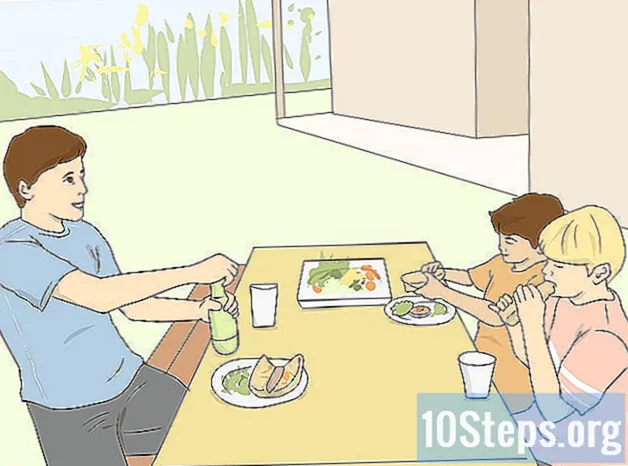రచయిత:
Randy Alexander
సృష్టి తేదీ:
3 ఏప్రిల్ 2021
నవీకరణ తేదీ:
16 మే 2024
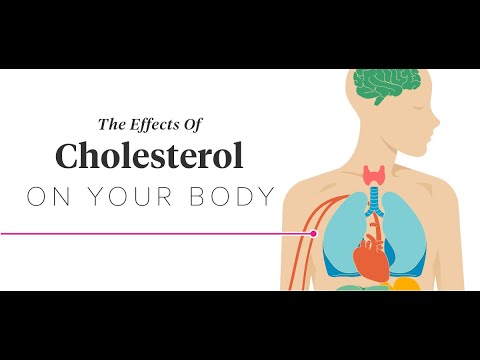
విషయము
ఫోల్డర్లు మరియు కస్టమ్ సార్టింగ్ను ఉపయోగించి నిర్వహించే శామ్సంగ్ గెలాక్సీ పరికరంలో అనువర్తనాలను ఎలా ఉంచాలో ఈ వ్యాసం మీకు నేర్పుతుంది.
స్టెప్స్
4 యొక్క విధానం 1: హోమ్ స్క్రీన్లో ఫోల్డర్లను ఉపయోగించడం
మీరు ఫోల్డర్కు జోడించదలిచిన అనువర్తనాన్ని తాకి పట్టుకోండి. రకం లేదా ప్రయోజనం ద్వారా సమూహ అనువర్తనాలకు హోమ్ స్క్రీన్లో ఫోల్డర్లను సృష్టించడానికి ఈ పద్ధతి మీకు సహాయం చేస్తుంది.

అనువర్తనాన్ని మరొక అనువర్తనానికి లాగండి. మీరు స్క్రీన్ నుండి మీ వేలిని విడుదల చేసినప్పుడు, రెండు అనువర్తనాలను కలిగి ఉన్న ఫోల్డర్ సృష్టించబడుతుంది.
ఫోల్డర్ కోసం పేరును నమోదు చేయండి. "ఉత్పాదకత" లేదా "సోషల్ నెట్వర్క్లు" వంటి మీకు నచ్చిన పేరును ఉపయోగించండి.

టచ్ అనువర్తనాలను జోడించండి ఫోల్డర్ స్క్రీన్ దిగువన. మీరు ఇప్పుడు దీనికి మరిన్ని అనువర్తనాలను జోడిస్తారు.
మీరు ఫోల్డర్కు జోడించదలిచిన ప్రతి అనువర్తనాన్ని తాకండి. ప్రతి చిహ్నం దిగువ ఎడమ మూలలో ఒక వృత్తాన్ని కలిగి ఉంటుంది - అనువర్తనాన్ని ఎంచుకునేటప్పుడు, సర్కిల్ నిండి ఉంటుంది.

టచ్ చేర్చుస్క్రీన్ కుడి ఎగువ మూలలో. అప్పుడు, ఎంచుకున్న అన్ని అనువర్తనాలు ఫోల్డర్కు జోడించబడతాయి.- ఇప్పుడు ఫోల్డర్ సృష్టించబడింది, మీరు గెలాక్సీలో ఎక్కడి నుండైనా అనువర్తనాలను లాగవచ్చు.
- ఫోల్డర్ను తొలగించడానికి, దాన్ని తాకి పట్టుకోండి, ఎంచుకోండి ఫోల్డర్ను తొలగించండి ఆపై ఫోల్డర్ తొలగించండి.
4 యొక్క విధానం 2: అప్లికేషన్ డ్రాయర్లో ఫోల్డర్లను ఉపయోగించడం
గెలాక్సీలో అనువర్తన డ్రాయర్ను తెరవండి. హోమ్ స్క్రీన్పై మీ వేలిని పైకి జారడం ద్వారా లేదా "అప్లికేషన్స్" చిహ్నాన్ని (తొమ్మిది చిన్న చతురస్రాలు లేదా చుక్కలు) నొక్కడం ద్వారా మీరు దీన్ని సాధారణంగా తెరవవచ్చు.
మీరు ఫోల్డర్కు జోడించదలిచిన అనువర్తనాన్ని తాకి పట్టుకోండి. అప్పుడు ఒక మెనూ కనిపిస్తుంది.
టచ్ బహుళ అంశాలను ఎంచుకోండి. మెనులో లభించే మొదటి ఎంపిక ఇది. సర్కిల్లు ఇప్పుడు డ్రాయర్లోని ప్రతి అనువర్తనం మూలలో కనిపిస్తాయి.
మీరు ఫోల్డర్కు జోడించదలిచిన ప్రతి అనువర్తనాన్ని తాకండి. అప్పుడు, ఎంచుకున్న అంశాల సర్కిల్లలో చెక్ మార్కులు కనిపిస్తాయి.
టచ్ ఫోల్డర్ని సృష్టించడం స్క్రీన్ కుడి ఎగువ మూలలో.
ఫోల్డర్ కోసం పేరును నమోదు చేయండి. టచ్ ఫోల్డర్ పేరును టైప్ చేయండి టైప్ చేయడం ప్రారంభించడానికి.
టచ్ అనువర్తనాలను జోడించండి మీరు ఫోల్డర్కు మరిన్ని అనువర్తనాలను జోడించాలనుకుంటే. లేకపోతే, అనువర్తన డ్రాయర్కు తిరిగి రావడానికి బాక్స్ వెలుపల ఎక్కడైనా నొక్కండి. క్రొత్త ఫోల్డర్ ఇప్పుడు అప్లికేషన్ డ్రాయర్లో ఉంది.
- దీనికి మరిన్ని అంశాలను జోడించడానికి, దాన్ని అప్లికేషన్ డ్రాయర్ నుండి లాగి ఫోల్డర్లోకి వదలండి.
- ఫోల్డర్ను తొలగించడానికి, దాన్ని తాకి పట్టుకోండి, ఎంచుకోండి ఫోల్డర్ను తొలగించండి ఆపై ఫోల్డర్ తొలగించండి.
4 యొక్క విధానం 3: హోమ్ స్క్రీన్లో అనువర్తనాలను తరలించడం
హోమ్ స్క్రీన్లో అనువర్తనాన్ని తాకి పట్టుకోండి. లాగడం మరియు వదలడం ద్వారా మీరు దీన్ని హోమ్ స్క్రీన్ చుట్టూ (మరియు మీకు కావాలంటే ఇతర హోమ్ స్క్రీన్లకు) తరలించవచ్చు.
హోమ్ స్క్రీన్లో అనువర్తనాన్ని మరొక ప్రదేశానికి లాగండి. మీరు స్క్రీన్ నుండి మీ వేలిని ఎత్తినప్పుడు, అప్లికేషన్ ఐకాన్ క్రొత్త ప్రదేశంలో కనిపిస్తుంది.
- తదుపరి స్క్రీన్కు అనువర్తనాన్ని తరలించడానికి, తదుపరి స్క్రీన్ కనిపించే వరకు దాన్ని కుడి లేదా ఎడమ అంచుకు లాగండి, ఆపై మీ వేలిని విడుదల చేయండి.
4 యొక్క 4 వ పద్ధతి: అప్లికేషన్ డ్రాయర్ క్రమాన్ని మార్చడం
గెలాక్సీలో అనువర్తన డ్రాయర్ను తెరవండి. హోమ్ స్క్రీన్పై మీ వేలిని పైకి జారడం ద్వారా లేదా "అప్లికేషన్స్" చిహ్నాన్ని (తొమ్మిది చిన్న చతురస్రాలు లేదా చుక్కలు) నొక్కడం ద్వారా మీరు దీన్ని సాధారణంగా తెరవవచ్చు.
బటన్ను తాకండి ⁝ అనువర్తన డ్రాయర్ యొక్క కుడి ఎగువ మూలలో.
- మీరు టైటిల్ ద్వారా అనువర్తనాలను నిర్వహించాలనుకుంటే, ఎంచుకోండి అక్షర క్రమము. ఇది డిఫాల్ట్ ఎంపికగా ఉండాలి.
ఎంచుకోండి అనుకూల ఆర్డర్. మీరు ప్రత్యేక ఎడిటింగ్ మోడ్లో అనువర్తన డ్రాయర్కు తిరిగి తీసుకెళ్లబడతారు.
అనువర్తన చిహ్నాలను క్రొత్త స్థానాలకు లాగండి. అనువర్తనాలను తరలించిన తర్వాత, మీకు స్క్రీన్లు మరియు ఖాళీలు ఉండవచ్చు, కానీ మీరు వాటిని తొలగించవచ్చు.
బటన్ను తాకండి ⁝ స్క్రీన్ కుడి ఎగువ మూలలో.
టచ్ పేజీలను క్లియర్ చేయండి. అన్ని స్క్రీన్లు మరియు ఖాళీలు ఇప్పుడు అప్లికేషన్ డ్రాయర్ నుండి తీసివేయబడతాయి.
టచ్ దరఖాస్తు. అప్లికేషన్ డ్రాయర్లో మార్పులు ఇప్పుడు సేవ్ చేయబడతాయి.